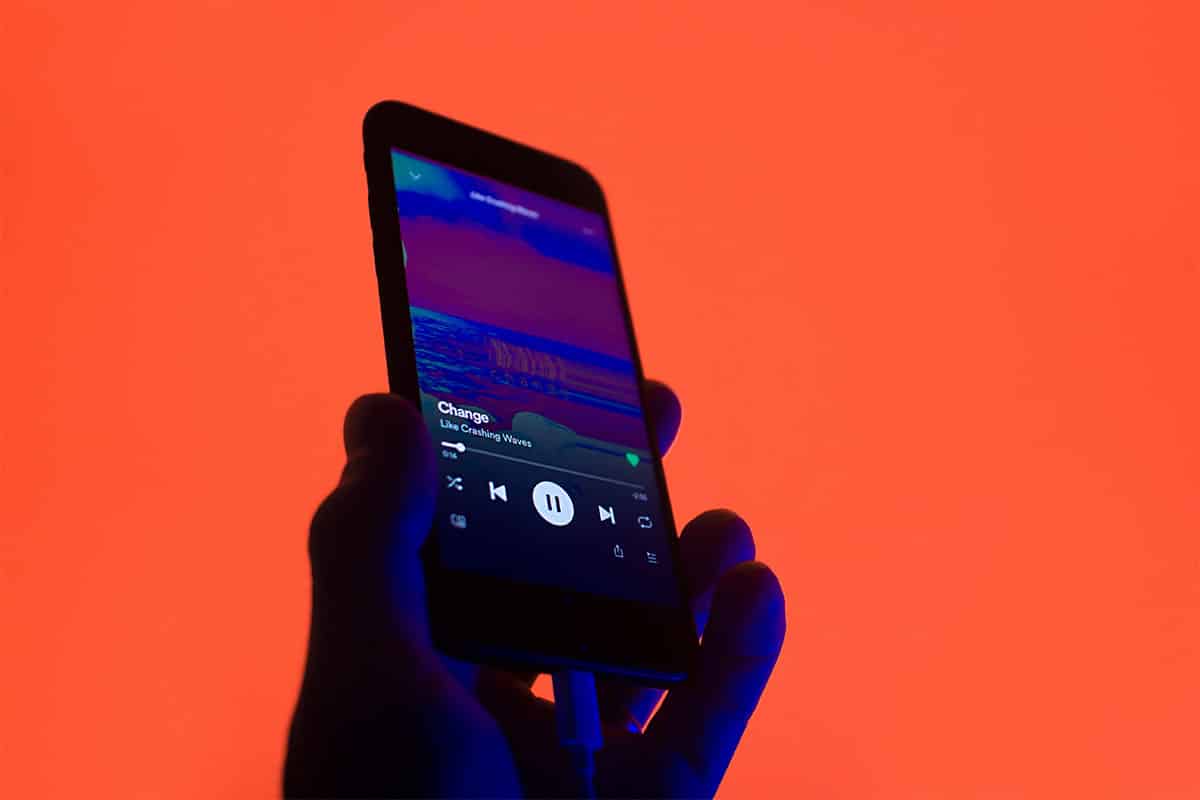
Wil je dat Spotify stopt met het afspelen van muziek of een podcast wanneer je dat zegt? Je hebt verschillende opties voor timer instellen op spotify. En hier gaan we u één voor één in detail beschrijven, zodat u uiteindelijk degene bent die kiest welke van hen het beste bij u past.
Spotify is dé muziekdienst voor geworden streaming belangrijkste ter wereld. Momenteel, 480 miljoenen gebruikers één keer per maand wat inhoud van de service reproduceren. Terwijl, het abonneeaandeel bereikt maar liefst 205 miljoen gebruikers.
Stel de Spotify-timer in (die van de app)

Zelfs als je een regelmatige gebruiker bent van de Spotify music-on-demand-service, heb je misschien gemist dat de applicatie zelf een timer heeft. Wat betekent dit? Nou, volgens uw eisen, U kunt een voorzichtige tijd instellen waarop de inhoud stopt met spelen.
Het maakt niet uit of je het vanaf een iPhone of een iPad doet, op beide apparaten kun je het afspelen van audio beëindigen wanneer je het nodig hebt. De mogelijkheden die Spotify je biedt variëren van 5 minuten tot maximaal een uur. En als je explicieter wilt zijn, hoef je alleen maar aan te geven wanneer het nummer eindigt.
Hoe activeer ik de Spotify-timer? Simpel: begin met het afspelen van een nummer, een podcast of een lijst die je hebt gemaakt. Klik in de speler op het pictogram met de drie stippen. Er verschijnen verschillende opties, waaronder 'Timer'.
Stel de timer in op Spotify met behulp van de iPhone/iPad-timer

Een ander alternatief dat je zowel op je iPhone als op je iPad hebt, is de kracht gebruik de timer die afkomstig is van de bron in mobiele apparaten van Apple. U vindt de timer in de toepassing 'Klok'.
Eenmaal in de app kijk je onderaan het scherm naar de optie die verwijst naar de 'Timer'. Door erop te drukken, gaat u naar een nieuw scherm waar u allereerst de tijd kunt kiezen die u vooraf wilt bepalen voordat de actie plaatsvindt - van seconden tot uren afspelen.

En nu vraag je je misschien af: hoe weten zowel de iPhone als de iPad wanneer ze moeten stoppen met het afspelen van media? Het is de volgende en belangrijkste stap. omdat zonder deze optie aan te vinken, de timer die actief is niet helpt.

Kijk daarom in het centrale kader waar 'Als u klaar bent' staat. Als u erop drukt, wordt er een vervolgkeuzelijst weergegeven die u naar het einde moet schuiven en waarin dit wordt aangegeven 'Afspelen stoppen'. Als laatste moet u op de optie 'Opslaan' in de rechterbovenhoek klikken. Als je wilt, kun je het beste testen met een timer van een paar seconden en controleren of het afspelen van muziek stopt.
iOS-snelkoppelingen: een van de automatiseringen is om het afspelen te stoppen

Jarenlang koos Apple voor een applicatie op zijn mobiele apparaten waarmee gebruikers snelkoppelingen konden maken om bepaalde acties te automatiseren. En hoe kan het ook anders, Met 'Snelkoppelingen' kunt u ook het afspelen stoppen, zowel op Spotify als op andere diensten: Apple Music, YouTube, etc.
Hoe kun je snelkoppelingen instellen om te stoppen met het afspelen van Spotify? Doe het volgende:
- Ga naar de app 'Snelkoppelingen'
- Druk op 'Automatisering' vanaf de onderkant van het scherm
- Kies de optie 'Maak persoonlijke automatisering'
- Kies 'Time of day' –het is de eerste optie van allemaal–
- Het is tijd om de tijd te kiezen waarop u het afspelen wilt stoppen en of u het elke dag, elke week of elke maand wilt herhalen. Druk op 'Volgende'
- Typ het volgende in 'Apps en acties zoeken': speel pauze
- Het laatste wat overblijft is om te bevestigen dat alle ingevoerde gegevens correct zijn
Wel moet je er rekening mee houden dat dit soort automatisering elke dag op hetzelfde tijdstip zal worden herhaald, dus het is handig als je Spotify altijd hetzelfde tijdslot laat bedienen.
Gebruik de Siri-assistent om het afspelen van Spotify op uw Apple-apparaten te beëindigen

Als u nu denkt dat u hier niets aan heeft en u iets eenvoudigers wilt, onthoud dan dat een van de sterke punten van Apple – en die van zijn concurrentie – is dat een virtuele assistent is al jaren geïntegreerd. Precies: de bekende Siri.
Siri kan dit alles waarover we je hebben verteld op een veel eenvoudigere manier doen en zonder iets te hoeven programmeren met toetsaanslagen; je hoeft alleen je stem te gebruiken om Siri te vertellen wanneer je wilt dat Spotify stopt met spelen of een andere muziek- of videoafspeelservice op aanvraag.
Om dit te bereiken hoef je Siri alleen maar aan te roepen met het inmiddels mythische 'Hey, Siri'. Wanneer Siri verschijnt, is het tijd om u de instructies te geven. Je hoeft hem alleen maar te vertellen: 'Beëindig Spotify over X-tijd'. Klaar. Je zult zien dat de muziek zijn gang gaat, terwijl er een timer op het scherm verschijnt die, wanneer het einde is bereikt, het afspelen van Spotify op je computer stopt.
